Git 命令行提交代码操作(安装git后,鼠标右键打开Git Bash)

1、查看本地git绑定的用户名和邮箱:
git config user.name
git config user.email
2、① 修改本地git绑定的用户名和邮箱(全局):
git config --global user.name “Your_userName”
git config --global user.email “Your_userEmail”
② 根据不同的项目绑定不同的用户名和邮箱:进入项目根目录(去掉–global即可):
git config user.name “Your_userName”
git config user.email “Your_userEmail”
3、克隆现有的仓库,若没有自定义本地仓库名称,则默认远程仓库名称
git clone 远程仓库URL (本地仓库自定义名称)
4、查看仓库所有分支:
git branch -a
5、新建分支并切换至新分支:
git checkout -b 分支名
6、推送本地分支到远程分支(远程分支与本地分支同名):
git push origin 分支名:分支名
7、让本地分支与远程分支建立关联:
git branch --set-upstream-to=origin/分支名
注:如第七步操作未执行,拉取远程代码需执行:git pull origin 分支名,需标明拉取远程的具体分支名。
8、切换至其他分支:
git checkout 分支名
9、删除分支:先切换到非删除的分支,同个分支一般先删除远程分支再删除本地分支
①删除远程分支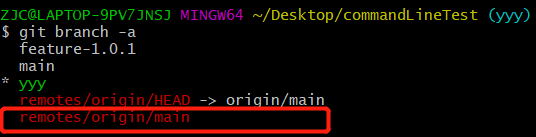
注:remote/origin/main这些表示远程分支:
git push origin --delete main
②删除本地分支
git branch -d XX :普通删除分支
git branch -D XX :强制删除分支
10、查看本地仓库当前代码状态:
git status
11、添加要提交的代码文件
①添加所有文件:
git add .
②自定义添加多个文件,文件之间用空格隔开:
git add file1 file2 file3
12、提交到本地仓库:
git commit -m “描述语句”
13、执行第12点后,要执行一下 git pull,合并分支最新代码,查看是否会冲突,若会冲突:
方法①:点进冲突文件进行修改冲突的代码然后再重新执行第11点;
方法②:回滚代码:
(1).git stash //这是将本地代码回滚至上一次提交的时候,就是没有自己新改的代码;
(2).git pull origin分支名//将远程的代码拉下来,“origin分支名”一般可以省略;
(3).git stash pop //将上面git stash回滚的代码释放出来,相当于将自己修改的代码与下拉的代码合并;
(4).重新从第11点开始执行;
14、push到远程仓库:
git push
15、合并分支代码:如main分支合并至dev分支,则先切换至dev分支:
git merge main //表示将main分支合并至dev分支
① 合并分支出现冲突
打开README.md修改冲突内容,然后再提交按第11、12、13、14点: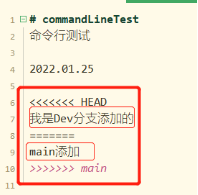
红框里面就是两部分冲突的代码,按需修改保留即可。
版权归原作者 Spring_z7 所有, 如有侵权,请联系我们删除。